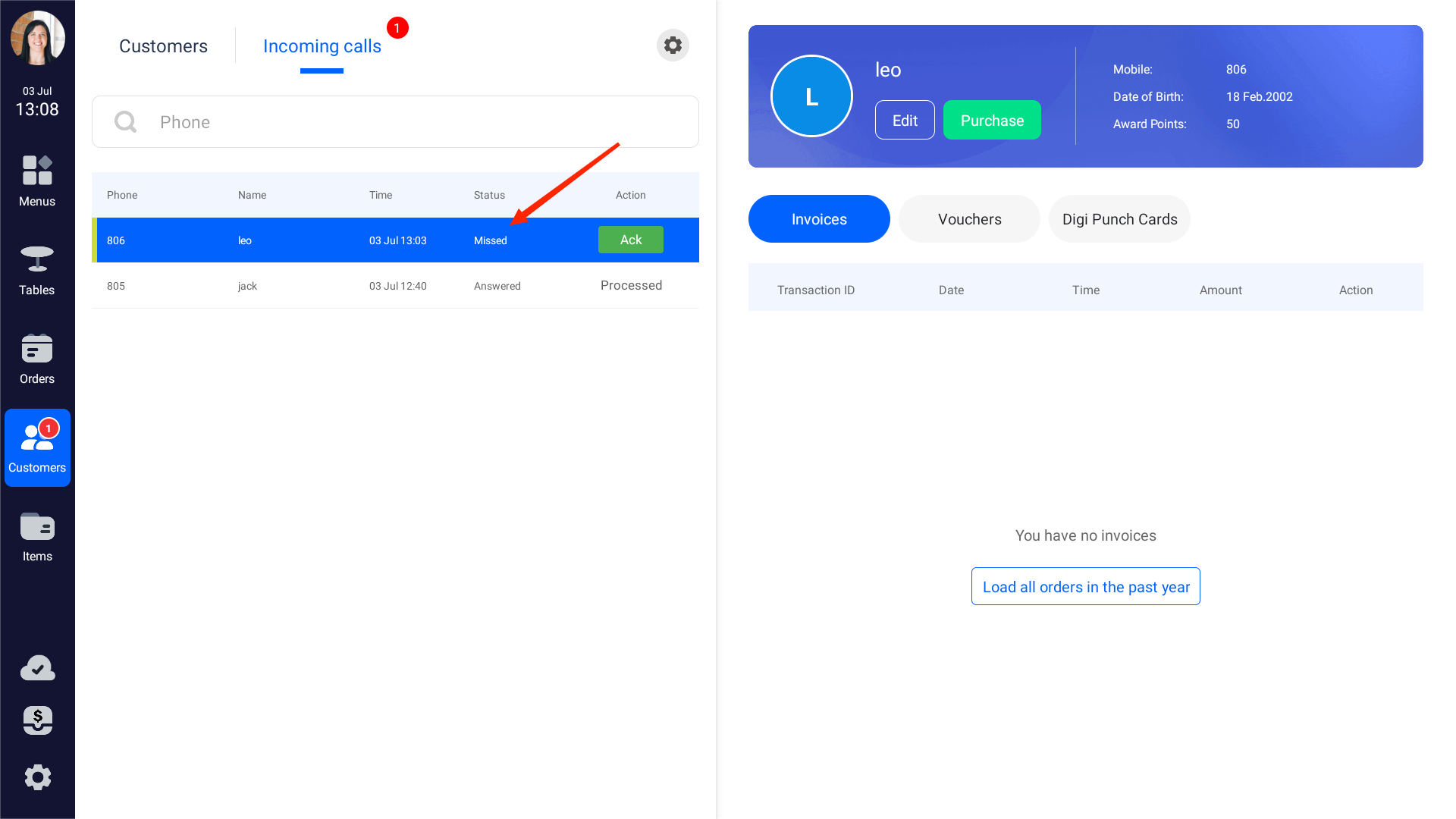电话订单助理 -- 5秒光速点单
电话订单助理 -- 5秒光速点单
电话点单是一些社区餐厅常见的点单方式,商铺接受电话订单的时候会面临很多的挑战:
- 客户等待时间过长:在晚上的高峰期,短时间内可能会有十几个甚至几十个电话订单要员工处理,从而造成客户等待。
- 订单丢失:由于电话占线不能打入,或者客户等待时间过长而放弃订单。
- 客户信息和订购信息记录错误,影响客户满意度。尤其在员工或客户的母语不是英语,或者菜品的选项比较复杂时,容易出错。
- 由于没有实时的库存和估清状态,客户错误订购已经估清的菜品。
- 个别用户订购后,不到店取餐,造成食品的浪费和成本的增加。
Taptouch 的电话订单助理功能,可以在客户第一次电话接入的时候记录电话号码,并保存订单信息和客户信息,方便下次快速订购,为客户提供更快更好的服务。
设置
想要使用 Phone Order Assistant 功能,需要订阅开通此功能,并购买 Caller ID 适配器,安装好并在 POS 机上完成相关配置。
硬件连接
首先,需要将 POS 机和用于接听客户的来电的电话通过 CID 设备完成连接,一般情况下 Taptouch 以及分销商的工程师会帮助完成此项工作。现有的 CID 转接器可以将典型公司的模拟电话和 POS 系统互联,如果您不能确认,请联系 Taptouch 支持工程师获取帮助。
POS 机设置
在 POS 机上打开 Taptouch 软件,由左侧导航栏进入 > Customers 页面,点击箭头所示的齿轮图标,在弹出的 CallerId Setting 页面中做配置。
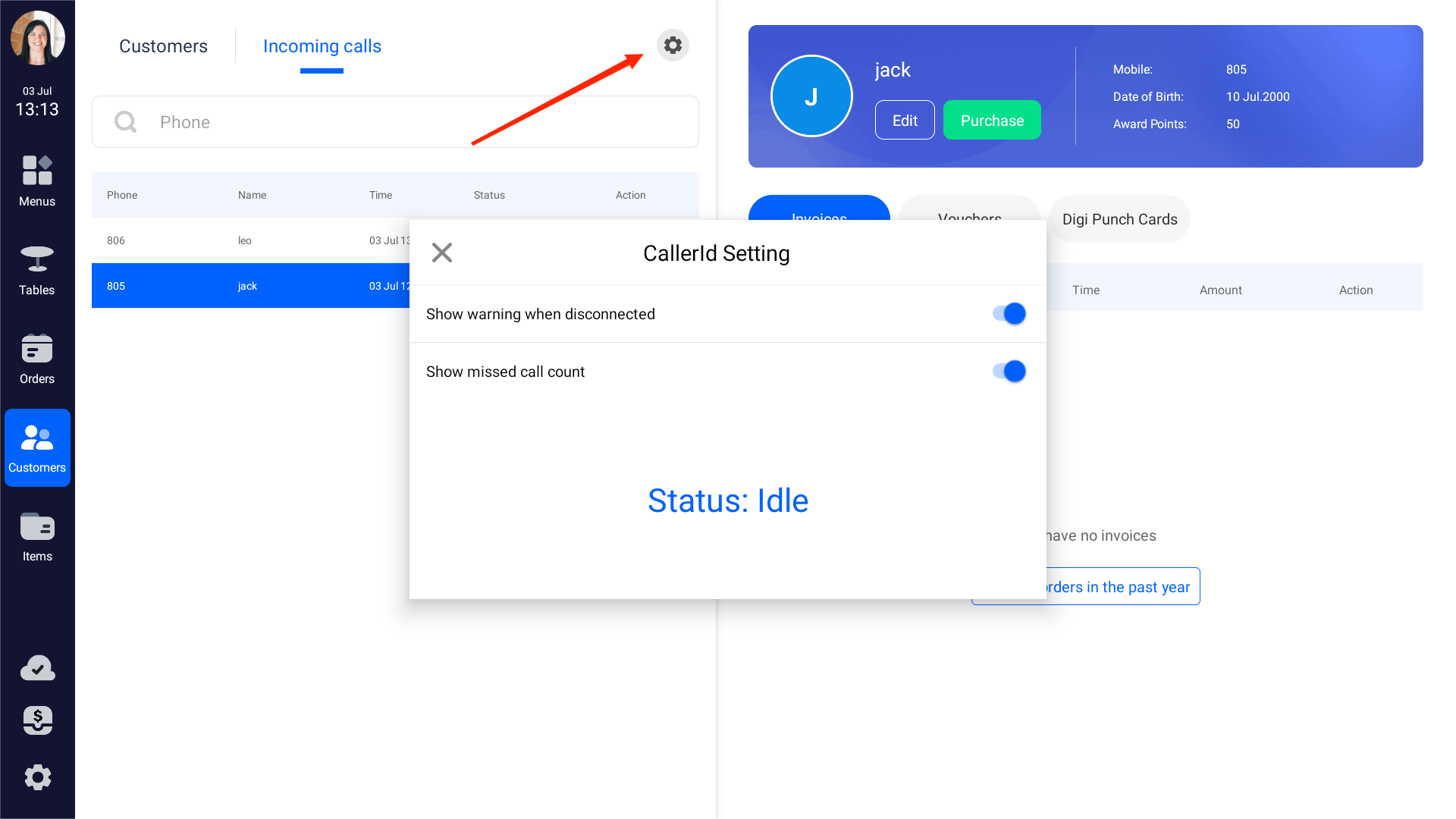
勾选 Show warning when disconnected,当 POS 机和电话未保持通畅连接时,将会提示警告信息:CallerId device not connected 。
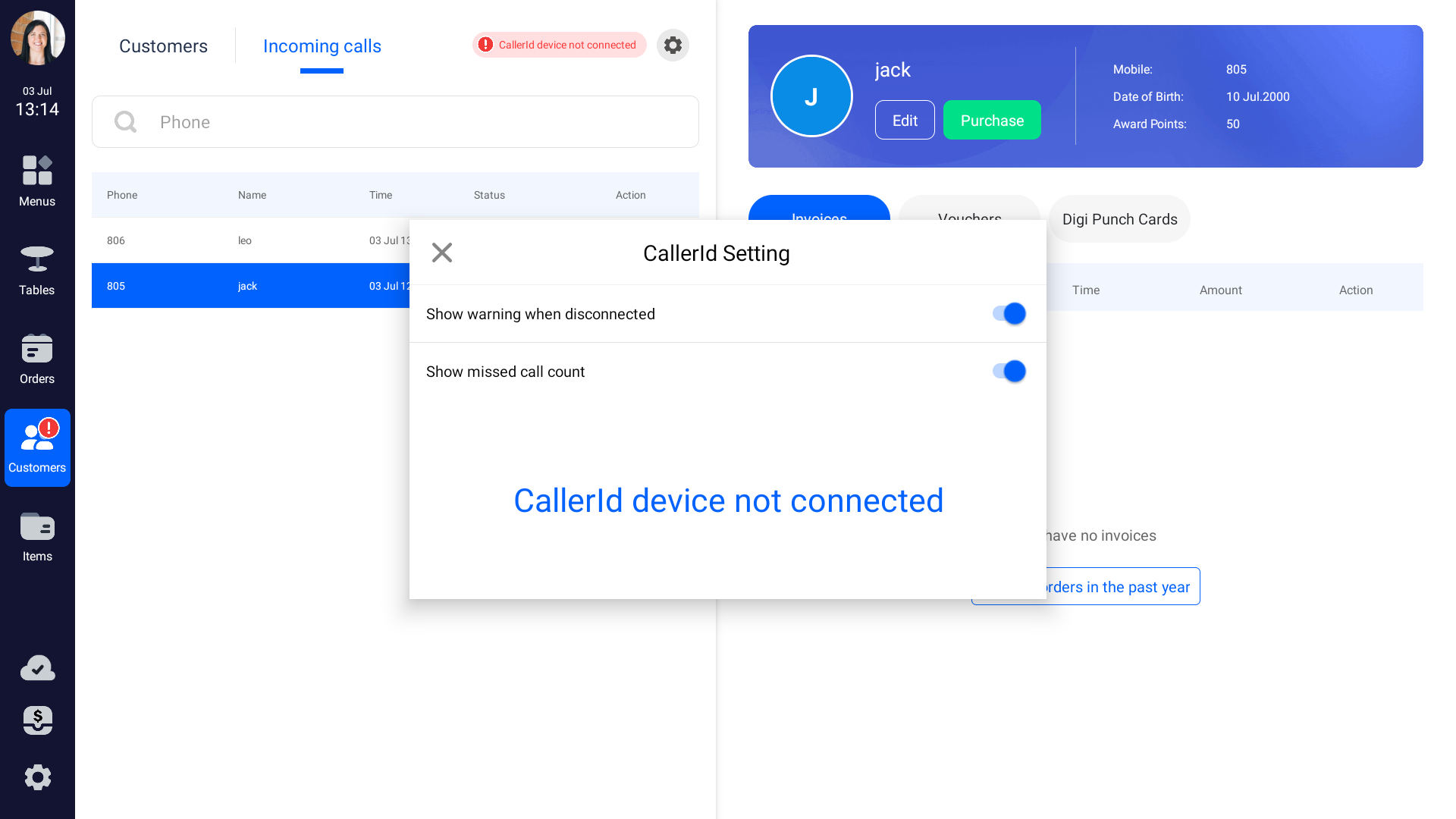
勾选 Show missed call count ,当有未接来电时,POS 机上会显示红色的数字角标,提示未接来电的次数。
现在,您已经完成了初始化配置,接下来,将为您介绍如何在 POS 机上处理客户的电话订单。
使用
电话订单助理可以帮您快速处理来电订单,客户的首次来电、老客户来电的处理方式有所不同。
客户首次来电
当有外部电话打入的时候,在电话振铃音两次以后,POS 系统会获取到来电号码。在左侧导航栏的 Customers 图标上,会有红色的数字角标,显示历史来电数量。
由左侧导航栏进入 > Customers > Incoming calls 页面,最新来电会显示在来电列表的最上方,由于此电话号码是第一次拨入,客户名称显示为 Anonymous。
接通电话后,您可以在右侧的客户名片处点击 Create & Purchase 按钮,添加客户信息。
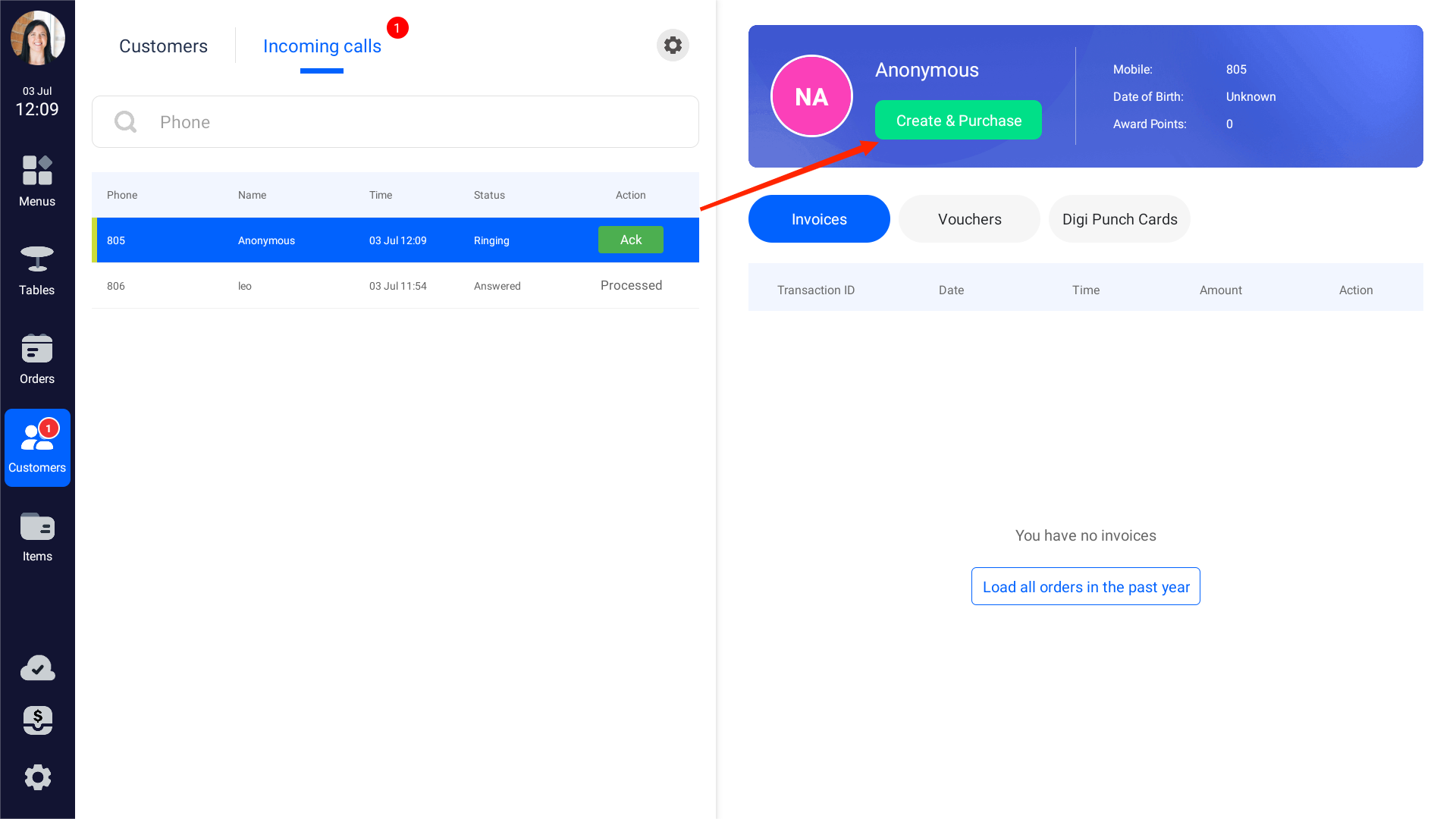
在弹出的 Create Customer 页面中,客户的电话号码会自动识别并填入,您需要填入客户的姓名,然后点击 Save 保存。
如果客户的点单方式选择为 Delivery,则需要填入客户详细的地址信息。
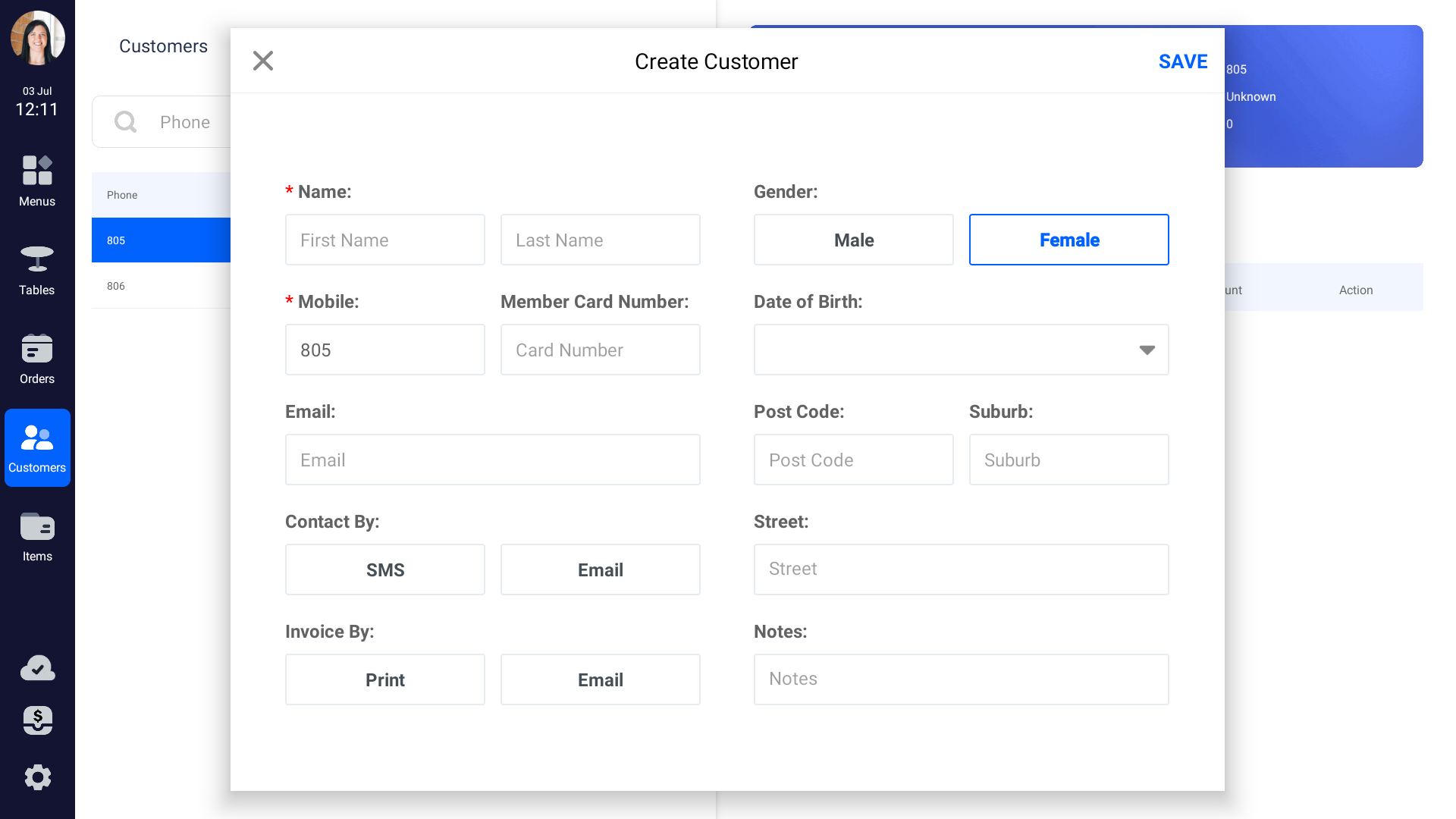
添加客户之后,进入到 > Menus 页面,POS 机会自动绑定客户。现在,您可以开始为客户订餐了。
老客户来电
当老客户来电订购时,最新来电会显示在来电列表的最上方,并在右侧显示来电客户的账号名片。
接通电话后,有两种方式为客户点单:
- 点击客户账号名片上的 Purchase 按钮,跳转到 > Menus 页面,POS 机自动绑定客户。然后,为客户点单。
- 如果客户订购的产品和以前类似,可以直接在 Invoices 列表点击 Order Again 按钮,导入以前的订单并修改,完成复购。
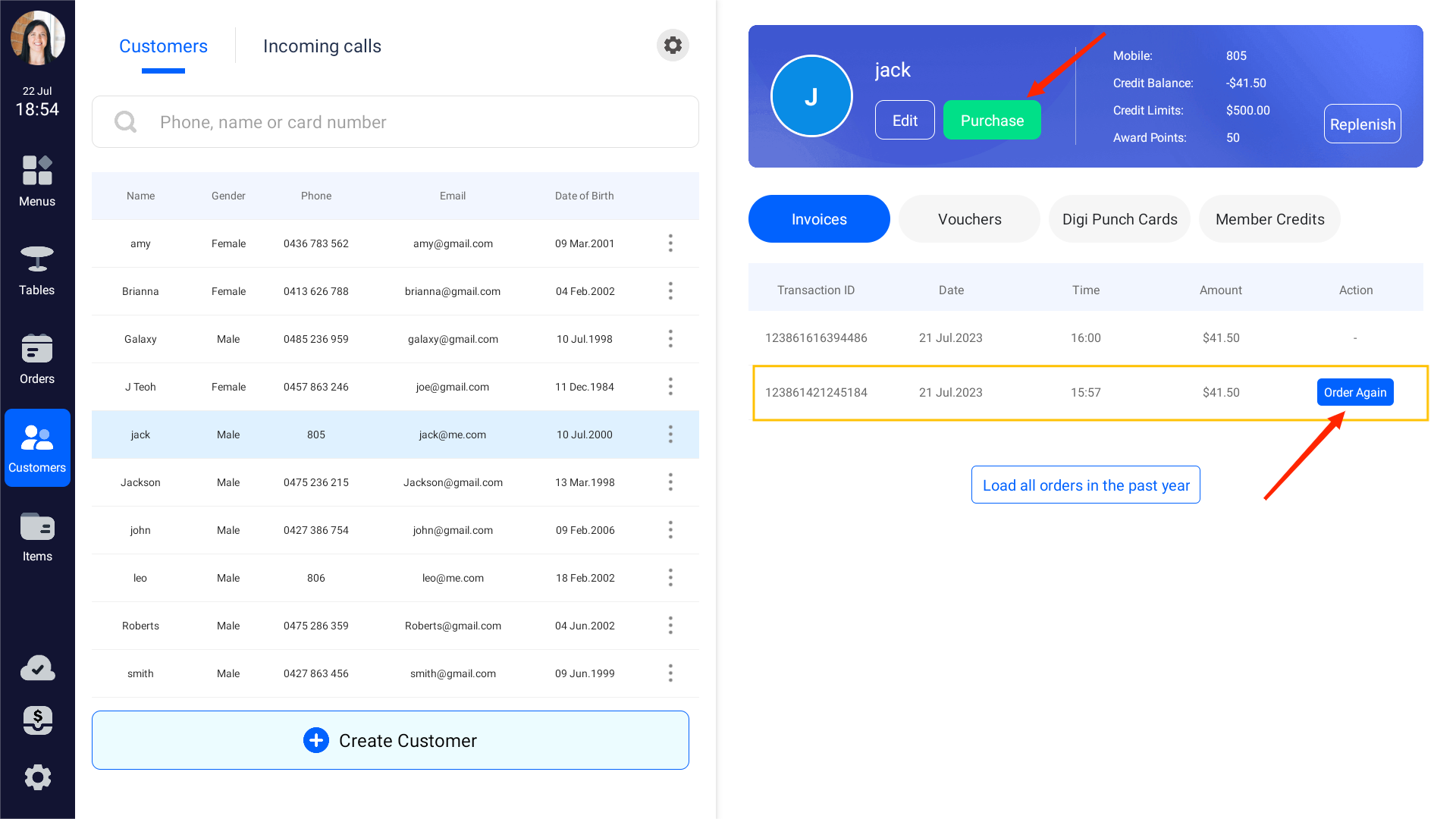
未接来电
如果有客户来电未及时接听,POS 机上会显示红色的数字角标,做为未接来电提醒。在来电列表中,未接来电的状态显示为 Missed。您可以回拨给客户,防止丢单。